Tutorial Menjalankan Aplikasi Feeder Versi 2.0.a Bagi Pemula
Sedikit sharing tentang penggunaan Aplikasi Feeder Vesi
2.0.a PDDIKTI. Tutorial ini hanya sekedar pengalaman pribadi atas tugas yang saya emban sebagai operator baru di laman Pangkalan Data Dikti . Dan ini sifatnya bukan
kebenaran mutlak, artinya bukan panduan secara resmi dalam penggunaan aplikasi ini, mungkin banyak versi lain dalam penggunaan Aplikasi
tersebut.
Oke langsung saja ke teknis pembahasan, pastikan aplikasi
sudah terinstal dengan patch yang terbaru Aplikasi Feeder Versi 2.0.a (download aplikasi disini)
Pastikan Aplikasi sudah terinstall dan terbuka seperti gambar dibawah ini :
Untuk Instalasi baru atau pengguna
baru, klik “Data Awal” , selanjutnya akan
masuk ke menu seperti gambar dibawah ini :
Masukan kode registrasi instansi anda, yang terdapat di
laman forlap,
Klik menu Pelaporan >> Generate Prefill >> lihat “Kode Registrasi”
Copy Kode Registrasi yang di laman forlap
Selanjutnya kembali lagi ke menu feeder, masukan kode regsitrasi ke menu feeder >>
Klik “Memuat Prefill”. (Tunggu hingga proses selesai)
Kembali lagi ke laman forlap, Pelaporan >> Generate Prefill >> Generate (tunggu hingga proses selesai).
Download generate prefill >> Copy hasil download yang berformat "prf" dan pastekan ke folder instalan di PC anda, biasanya terdapat folder yang bernama "prefill_pddikti" >>
Setelah berhasil, lanjutkan ke menu login di feeder. Masukan user dan pasword instansi anda. Sehingga akan masuk ke menu feeder
Selanjutnya anda bisa memasukkan database mahasiswa, aktifitas perkuliahan dan nilai perkuliahan.
Setelah input semua database yang diperlukan dengan benar dan akurat, selanjutnya lakukann sinkronisasi.
Dan data yang kita input akan tersinkronisasi ke laman Forlap Pangkalan Data DIKTI.
Sampai disni dulu untuk pemaparan menggunakan aplikasi feeder pddikti versi 2.0.a, semoga bermanfaat dan selamat menjalankan tugas.
Coretan@fivwae



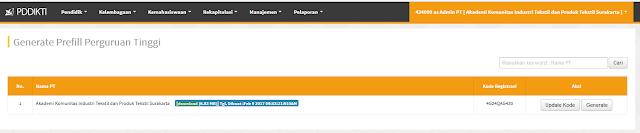




Posting Komentar untuk "Tutorial Menjalankan Aplikasi Feeder Versi 2.0.a Bagi Pemula"